
文章插图
总结:1、选中需要变成蓝底的照片,单击鼠标右键,打开方式选择ps 。2、按快捷键Ctrl+J键复制背景图层 。3、在左侧工具栏中选择“快速选择工具”,选中照片的背景区域 。4、在菜单栏“编辑”中选择“填充”,填充颜色设置为蓝色 。5、按Ctrl+shift+I键反向选择,单击鼠标右键选择“羽化”,羽化根据人像边缘的情况设置 。6、在左侧工具栏中选择“裁剪工具”,裁剪掉照片中多余的边就可以了 。
演示环境:电脑型号:戴尔Latitude 7320,系统版本:Windows 10 软件版本:Adobe Photoshop CS6
图文步骤:1、选中需要变成蓝底的照片,单击鼠标右键,打开方式选择ps 。
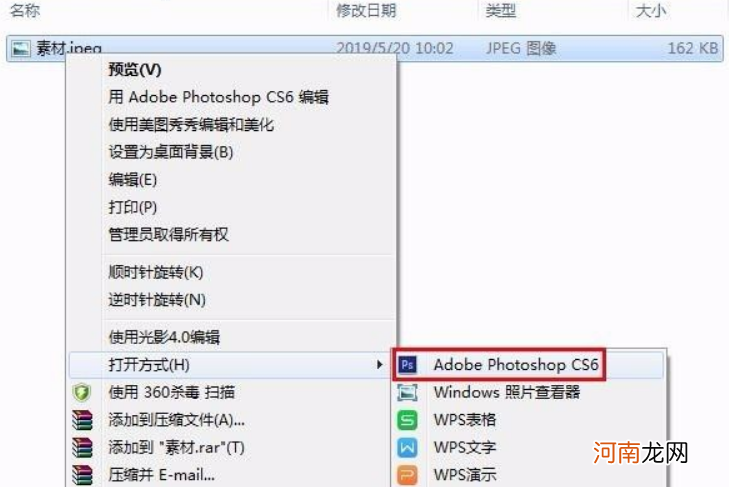
文章插图
2、按快捷键Ctrl+J键复制背景图层 。
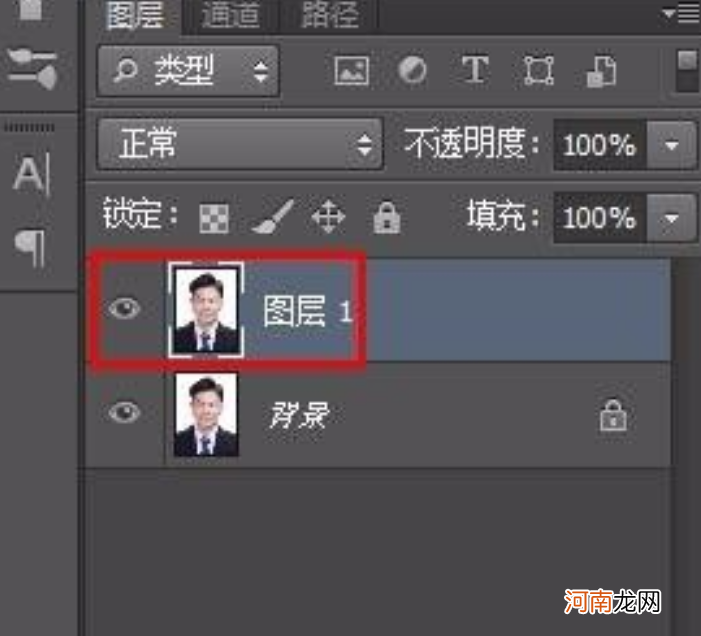
文章插图
3、在左侧工具栏中选择“快速选择工具”,选中照片的背景区域 。
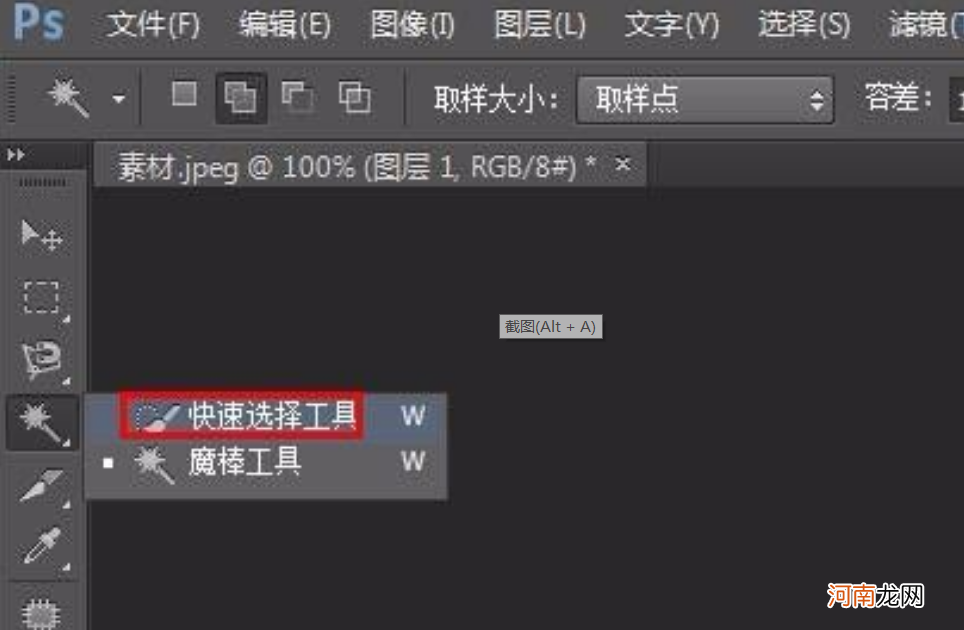
文章插图
4、在菜单栏“编辑”中选择“填充”,填充颜色设置为蓝色 。
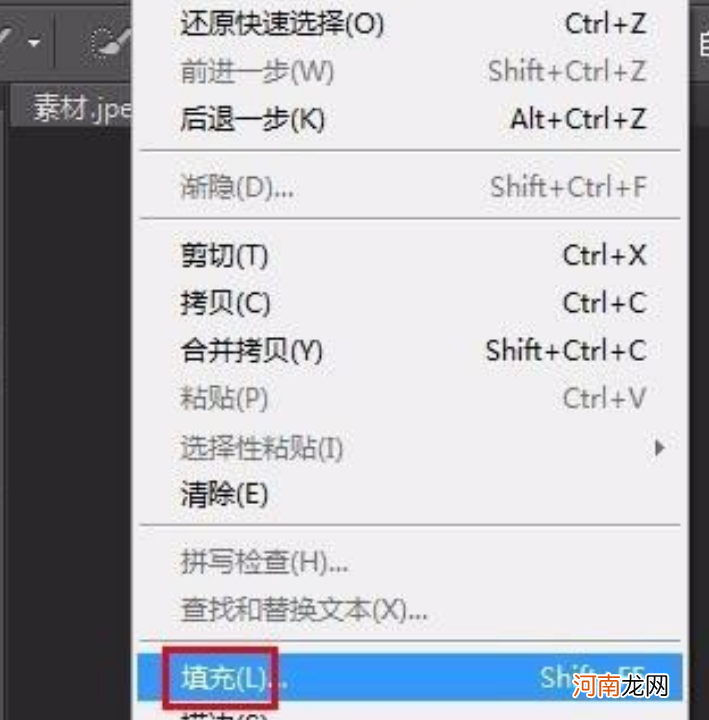
文章插图
5、按Ctrl+shift+I键反向选择,单击鼠标右键选择“羽化”,羽化根据人像边缘的情况设置 。
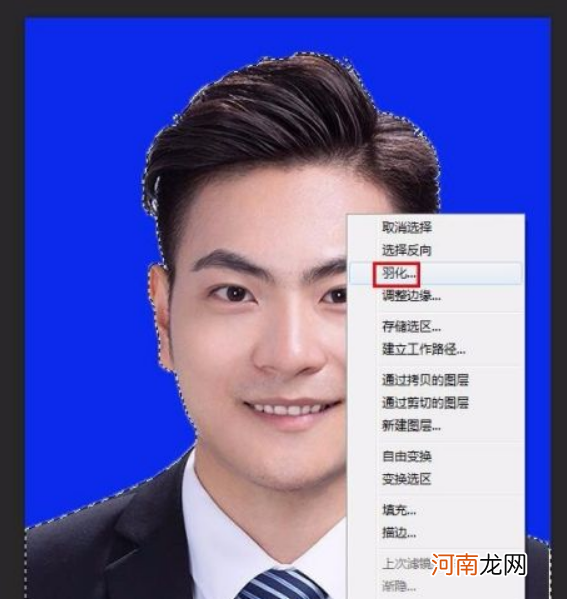
文章插图
6、在左侧工具栏中选择“裁剪工具”,裁剪掉照片中多余的边就可以了 。
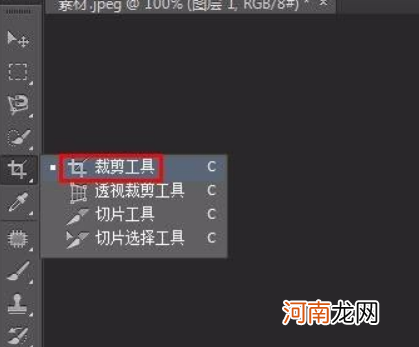
文章插图
【如何把照片换成蓝底优质】
- 顺产妈妈如何做好产后保健工作?
- 如何正确拍嗝防止吐奶
- 宝宝吐奶如何护理
- 如何帮助孩子建立性别意识?
- 科目二右倒库怎样修正方向 科目二右倒库如何修正方向
- 宝马三系保养灯如何归零 宝马三系保养灯怎样归零
- 传祺ga6保养提醒怎么设置 传祺ga6保养提醒如何设置
- 准爸课堂:看外国老爸如何胎教
- 如何保养单控开关 怎样保养单控开关
- 荣威i6保养完怎么复位 荣威i6保养完如何复位
